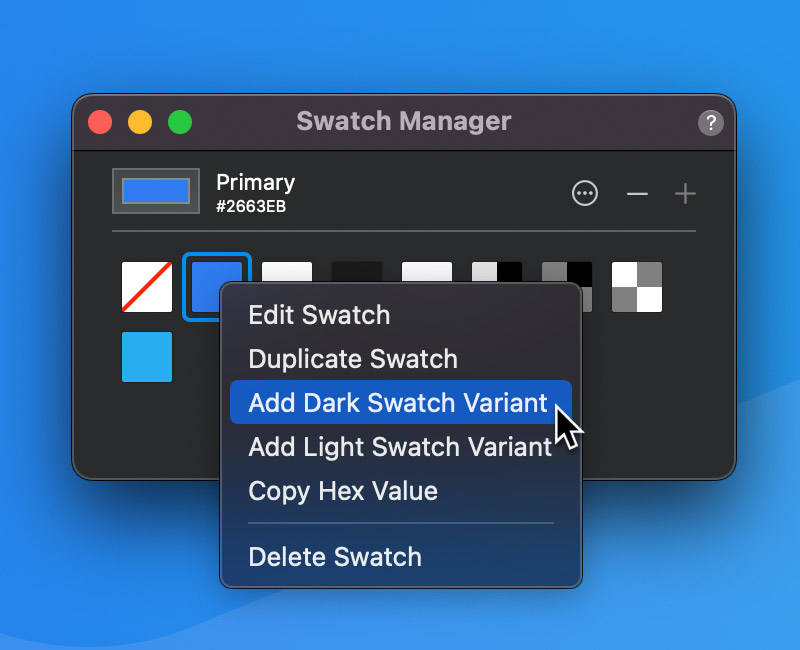Esistono diversi modi per aggiungere colore agli elementi in Blocs, puoi utilizzare colori statici che vengono applicati tramite una classe CSS personalizzata oppure puoi utilizzare campioni globali. Il vantaggio dell'utilizzo di un campione globale è che, se il valore del colore di un campione globale viene aggiornato in futuro, tutti Blocs ed Brics con quel campione assegnato verrà automaticamente aggiornato per riflettere il nuovo colore in tutto il tuo intero progetto.
Assegna un campione globale
Per assegnare un campione globale a qualsiasi file Bloc or Bric, è sufficiente fare clic con il tasto destro del mouse sull'oggetto selezionato e dal menu contestuale selezionare il file colore opzione, questo aprirà la finestra globale di Swatch Manager. Da questa finestra è possibile selezionare il campione che si desidera assegnare all'oggetto attualmente selezionato. È anche possibile accedere a Swatch Manager globale facendo clic sul riquadro dei colori situato nelle opzioni della barra laterale sotto la scheda dell'aspetto o utilizzando la scorciatoia da tastiera ⌘ + 8.
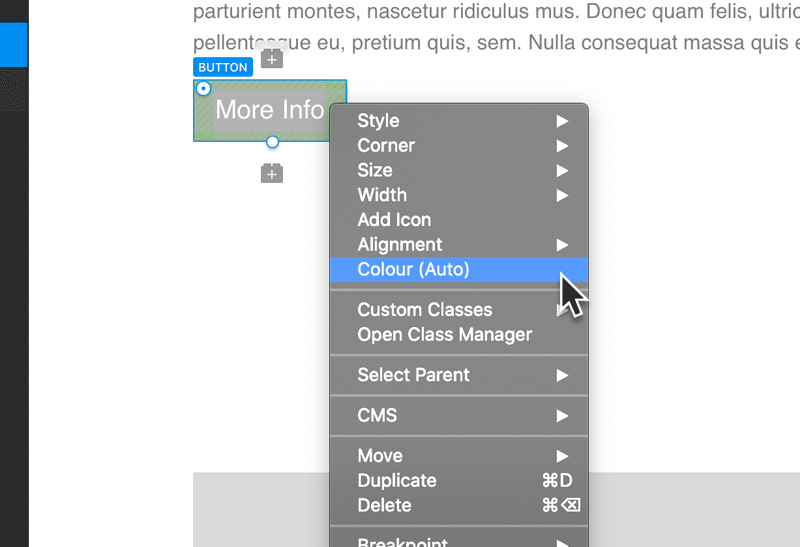
Aggiungi un nuovo campione globale
Per aggiungere un nuovo campione globale, fare clic su + simbolo situato in alto a destra nella finestra globale di Swatch Manager.
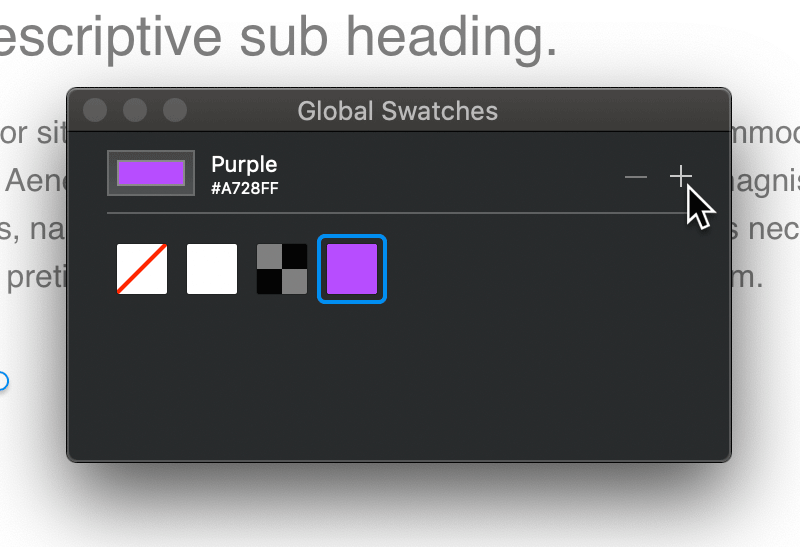
Modifica campione globale
Per modificare qualsiasi campione globale, prima selezionalo e poi fai clic sul riquadro del colore principale situato nell'angolo in alto a sinistra della finestra globale di Swatch Manager o in alternativa Right Click un campione e seleziona Modifica dal menu contestuale. Questo aprirà il selettore di colori nativo del Mac che ti consentirà di modificare le proprietà dei campioni. Quando si apportano modifiche a un campione globale, tutti gli oggetti a cui è stato assegnato quel campione verranno aggiornati durante l'intero progetto.
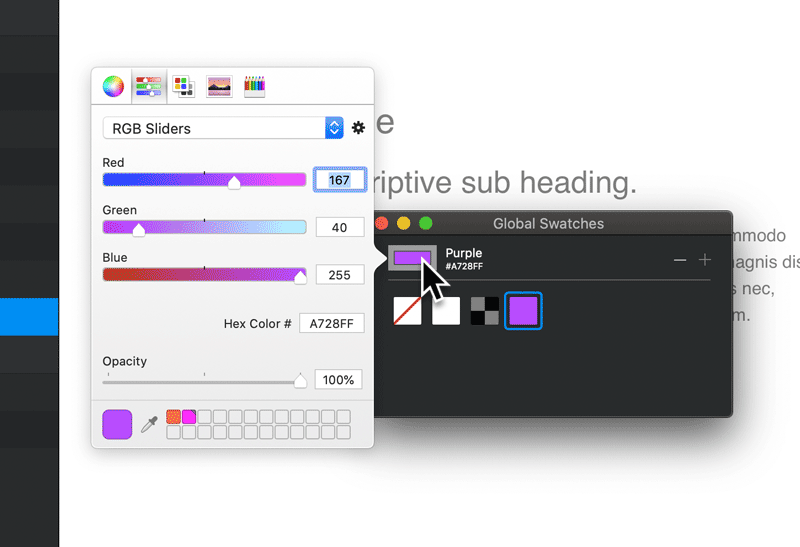
Imposta nome campione
Per impostazione predefinita, tutti i nuovi campioni globali sono senza nome. Per dare semplicemente un nome personalizzato a un campione globale clic sinistro l'etichetta del nome nella finestra di Swatch Manager, quindi utilizza la tastiera per inserire un nome a tua scelta.
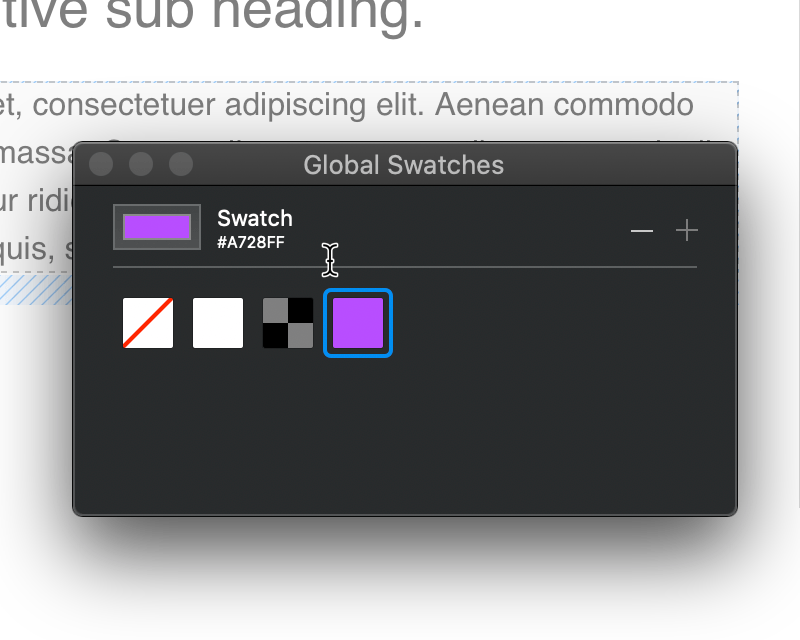
Elimina campione globale
Per eliminare un campione globale, fare clic su - simbolo situato in alto a destra nella finestra globale di Swatch Manager per aprire il menu a comparsa di eliminazione. Da qui puoi scegliere di eliminare il campione attualmente selezionato o di eliminare tutti i campioni inutilizzati nel progetto.
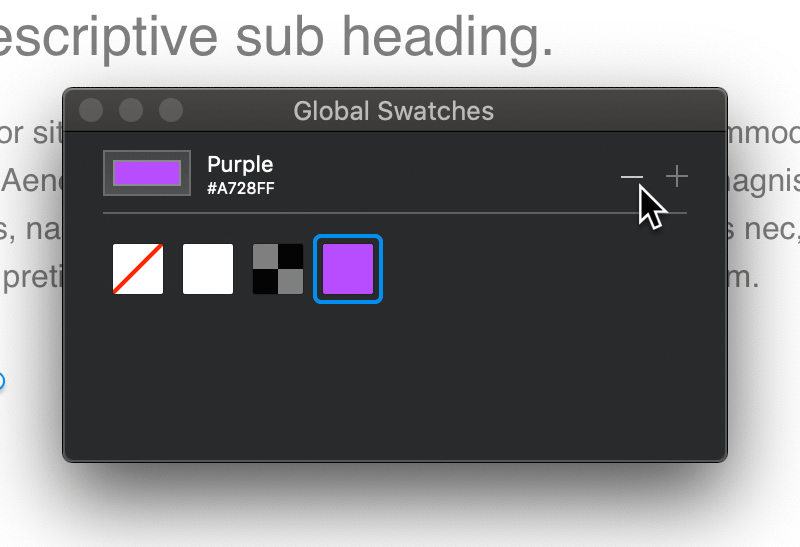
In alternativa, puoi anche Right Click una tessera campione e selezionare Elimina dal menu contestuale.
Scollega Global Swatch
Per scollegare un campione da qualsiasi oggetto, fai clic sulla piccola croce situata all'interno del riquadro dei colori nelle opzioni della barra laterale.
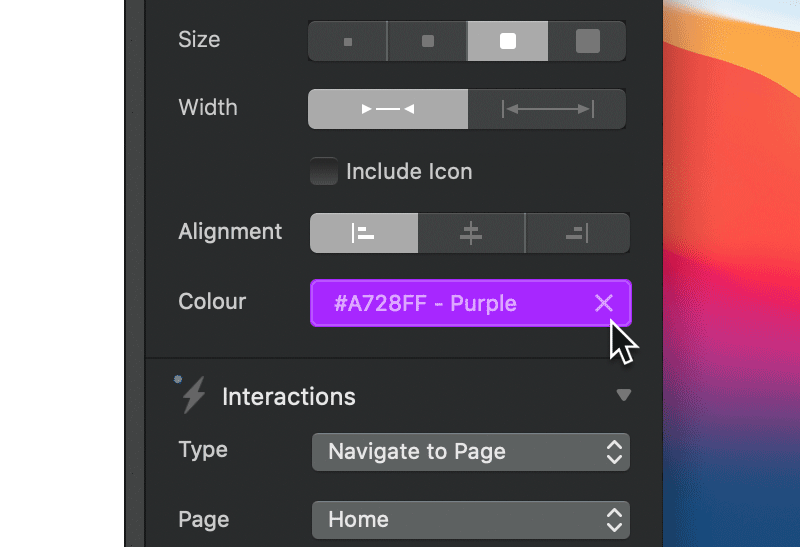
Importa / Esporta colori
Blocs supporta l'importazione e l'esportazione di colori che utilizzano il formato .clr estensione del file. Per importare o esportare campioni di colore globali, vai al pulsante del menu circolare, posizionato a sinistra del pulsante Rimuovi. Facendo clic su questo pulsante verrà visualizzato un menu che contiene le opzioni di importazione ed esportazione di Global Swatch.
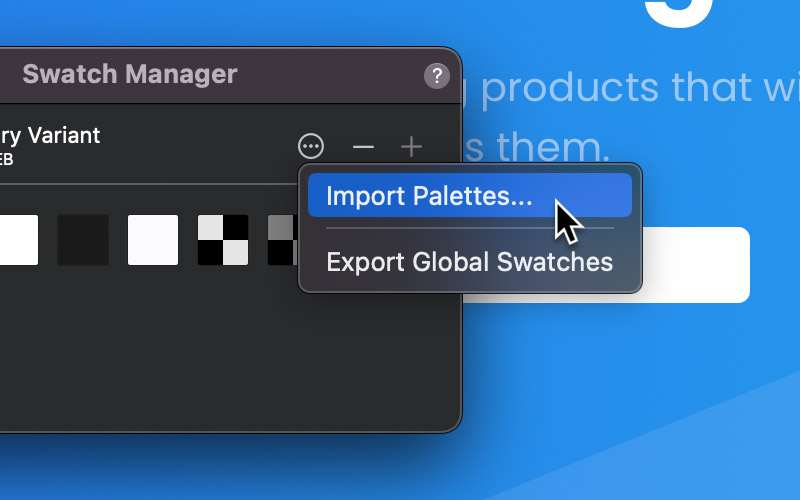
Genera varianti di colore
È possibile creare rapidamente una variante più scura o più chiara di qualsiasi colore in Swatch Manager. Per generare una variante di colore, tasto destro del mouse qualsiasi campione per visualizzare il menu contestuale e quindi selezionare il tipo di variante di colore che si desidera aggiungere.